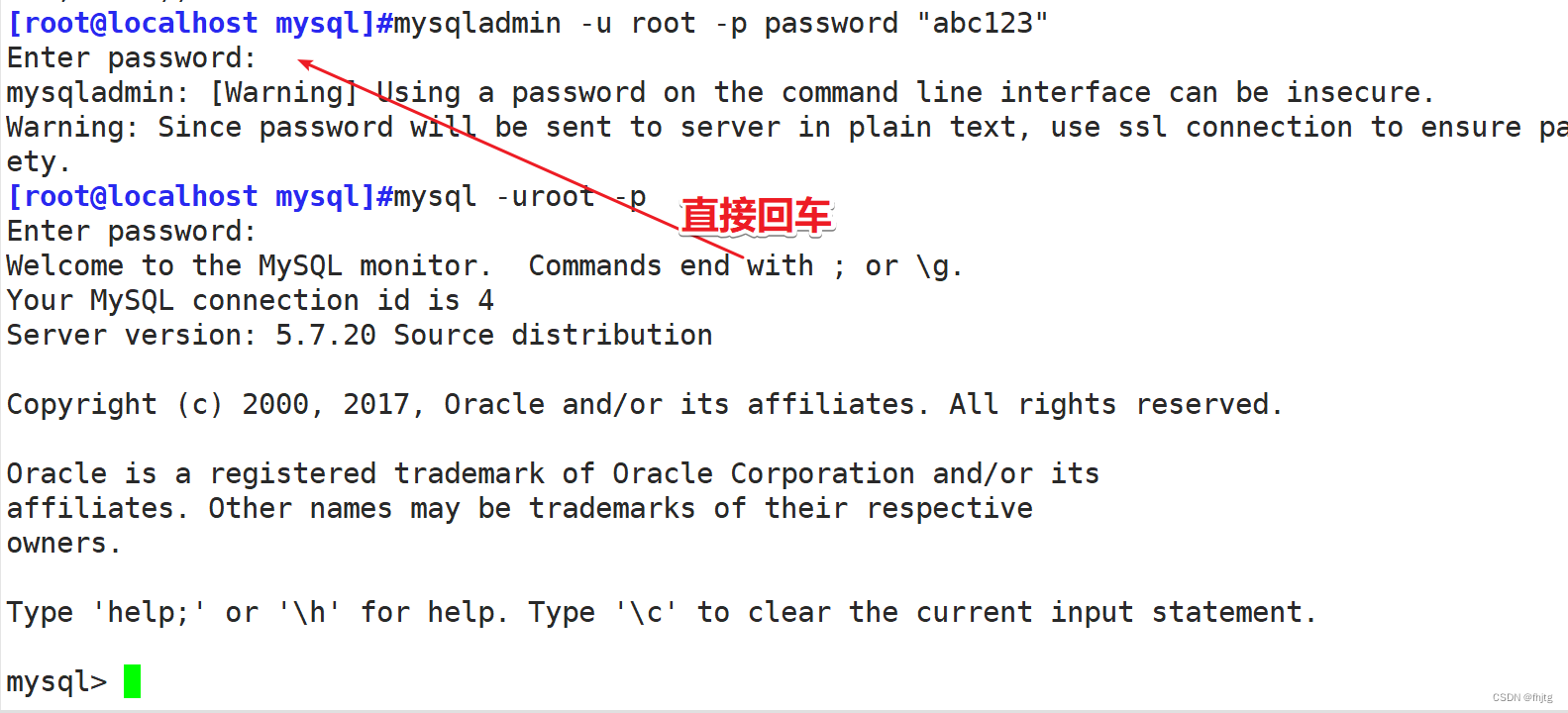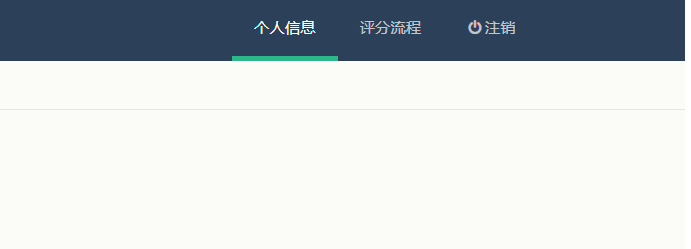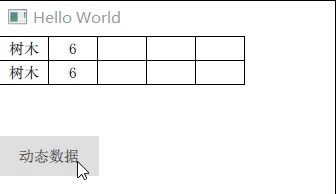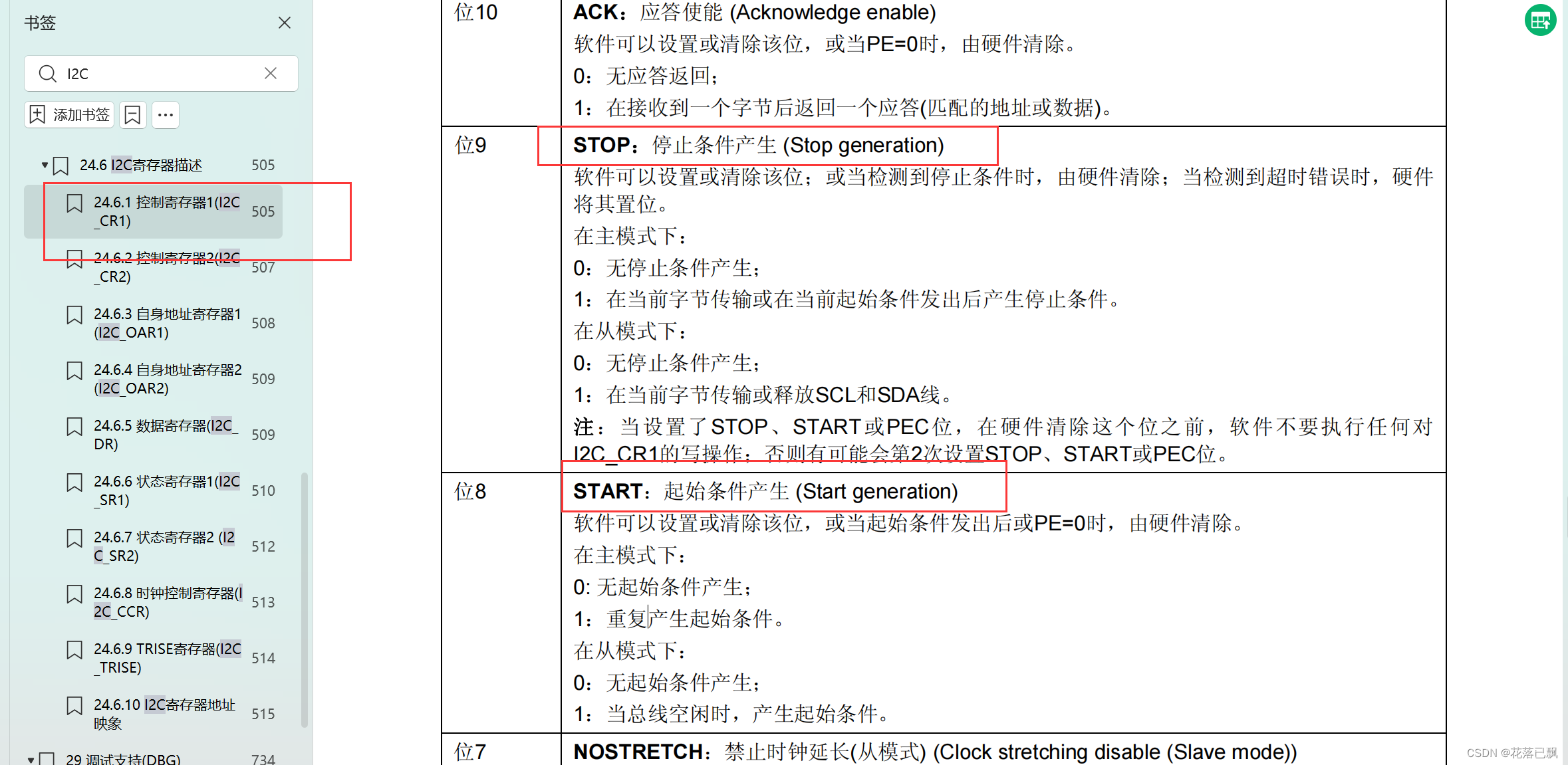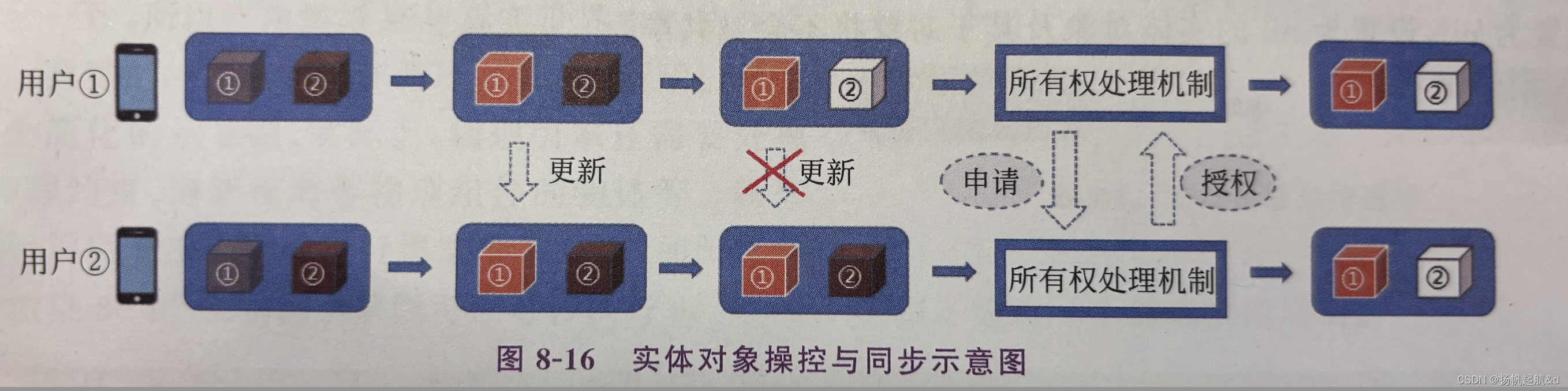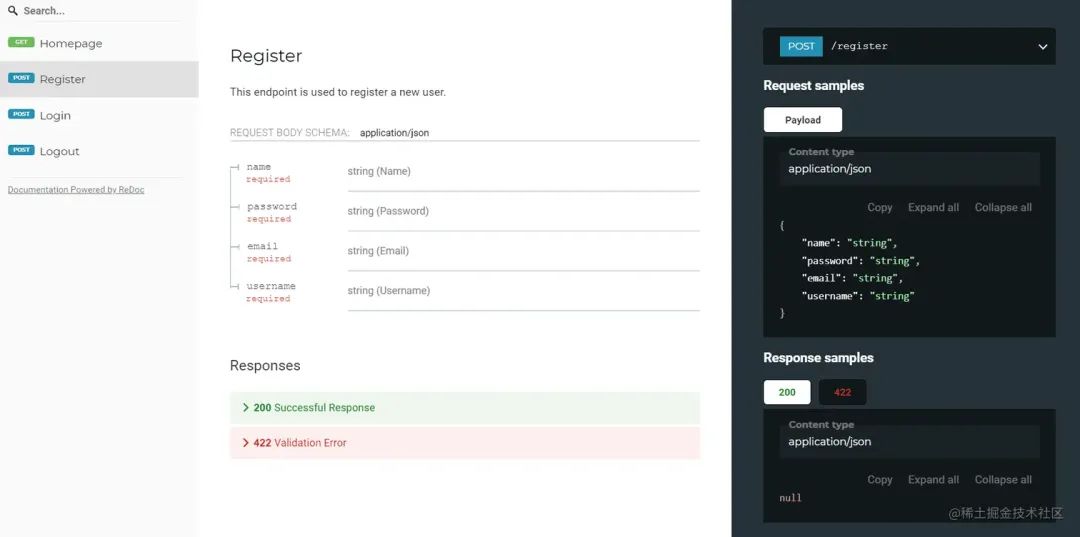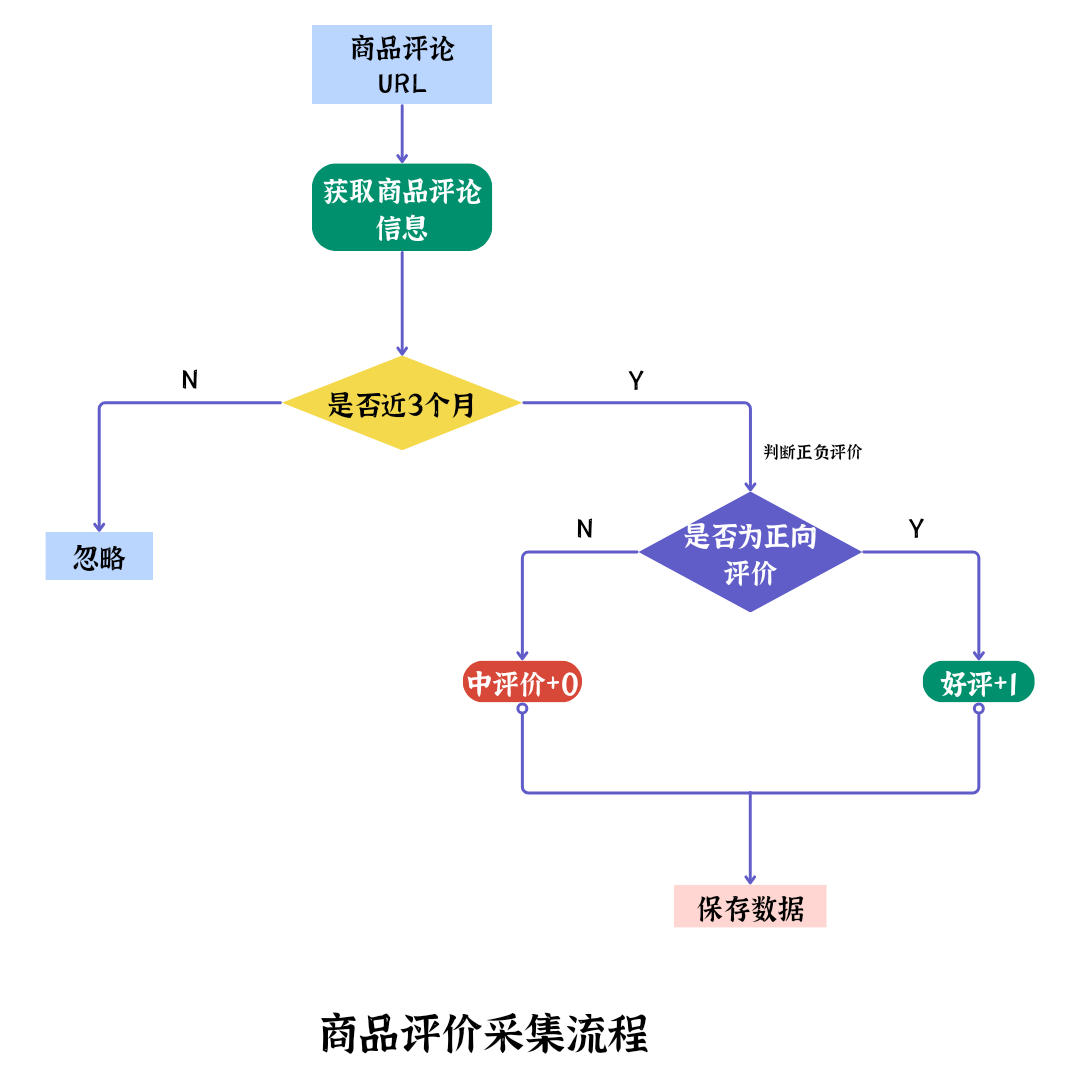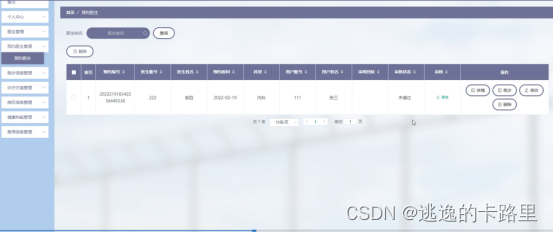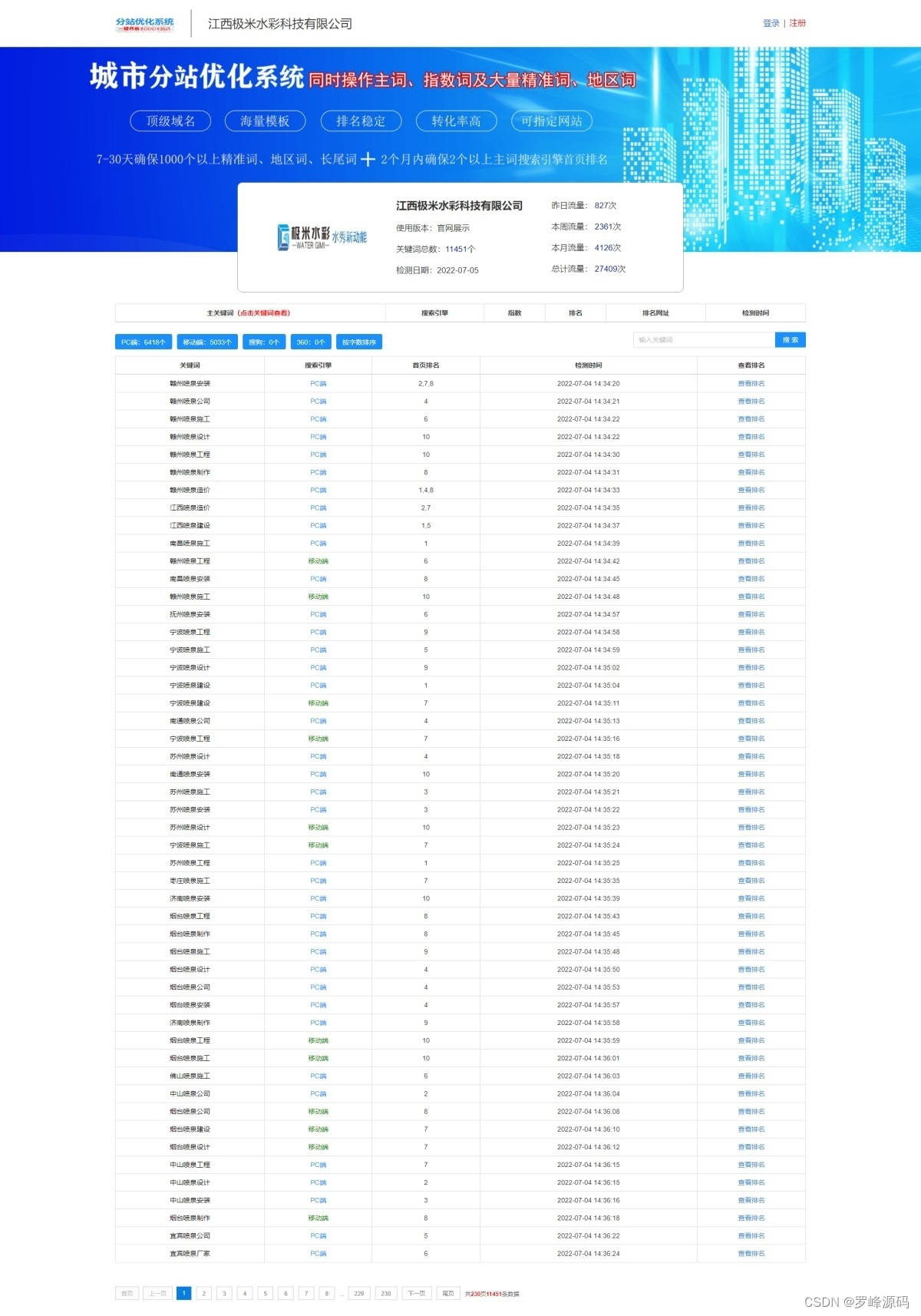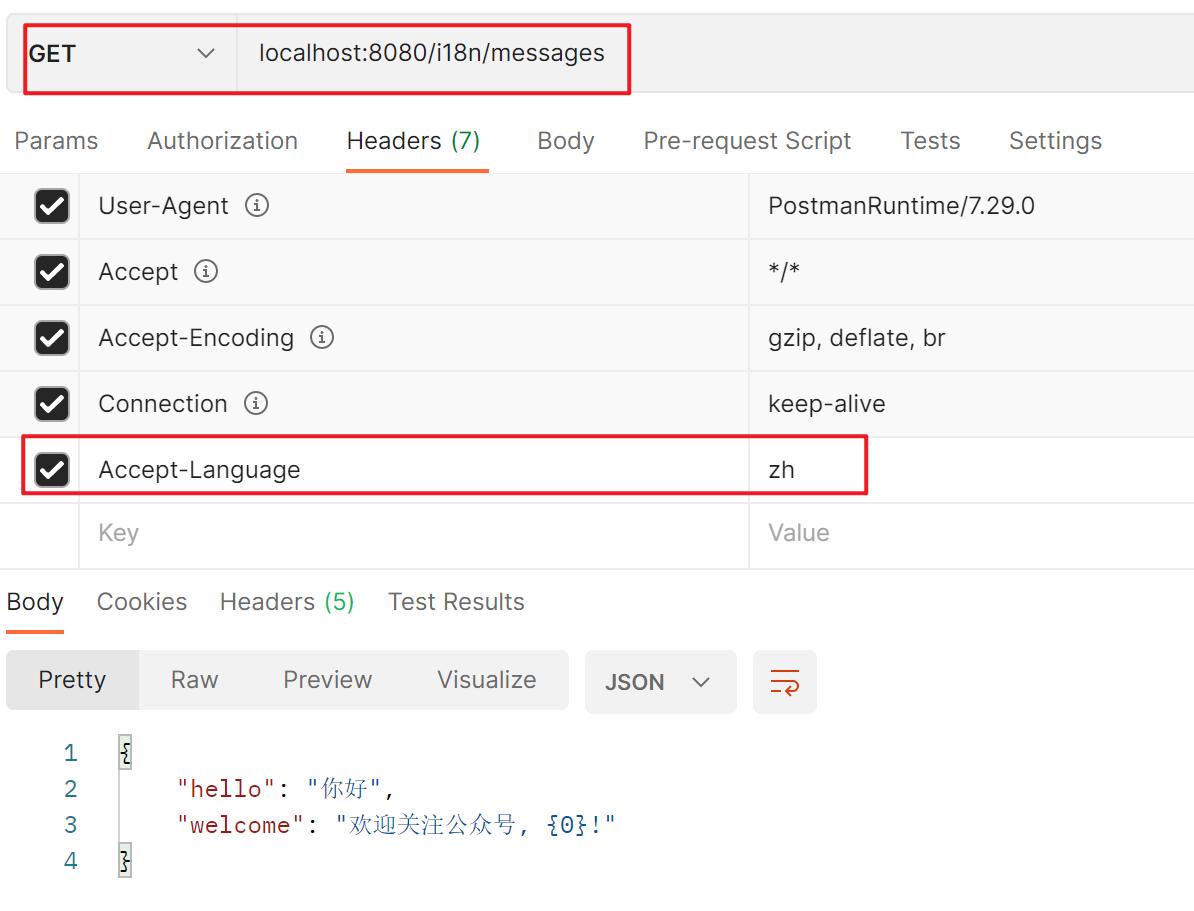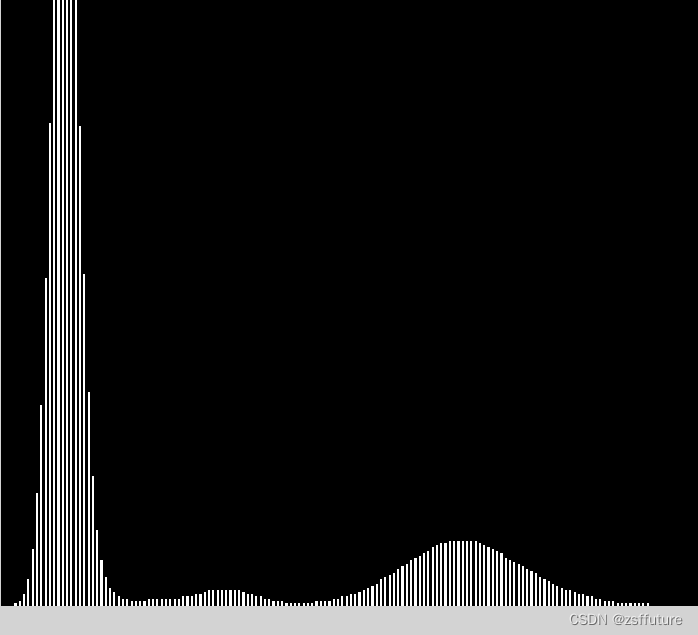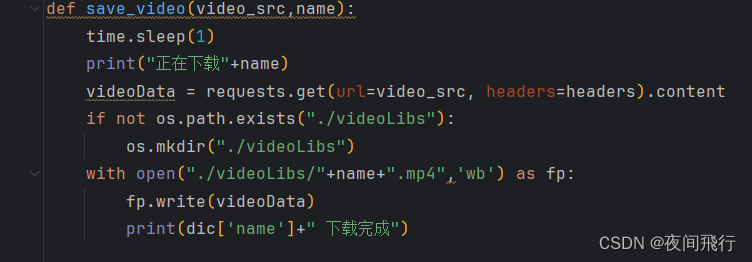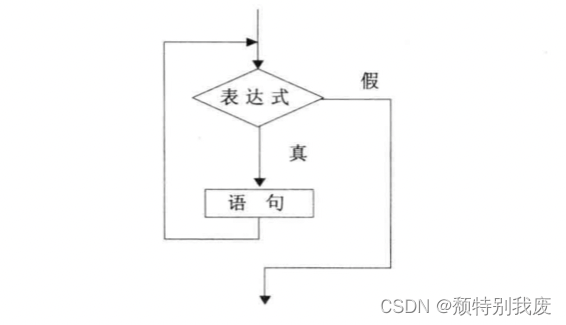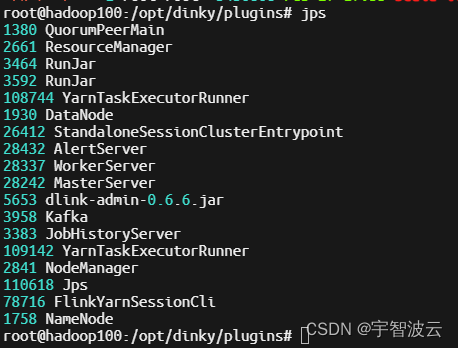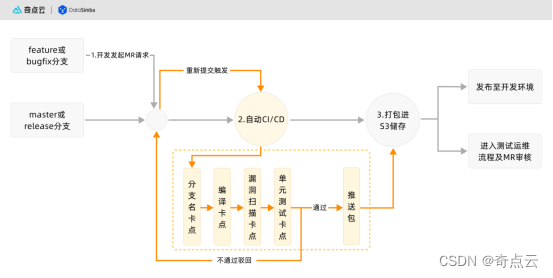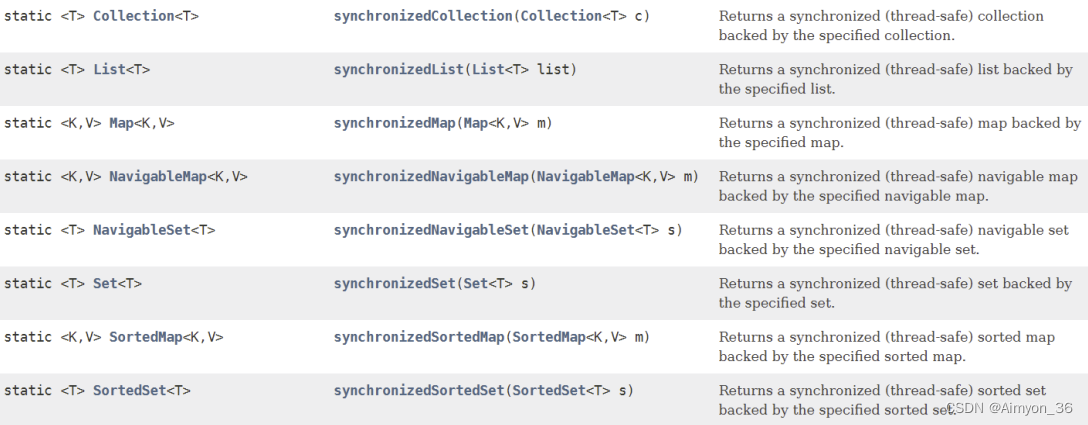搭建 LNMP 架构需要安装 nginx mysql php 软件
linux nginx mysql php结合
在一台主机上搭建LNMP架构
一、编译安装 nginx
安装依赖包
yum -y install pcre-devel zlib-devel gcc gcc-c++ make
创建nginx程序用户
(Nginx 服务程序默认以 nobody 身份运行,建议为其创建专门的用户账号,以便更准确地控制其访问权限)
useradd -M -s /sbin/nologin nginx
编译安装nginx
安装包版本: nginx-1.22.0.tar.gz
cd /opt
tar zxvf nginx-1.22.0.tar.gz -C /opt/
#要有nginx的程序用户 useradd -M -s /sbin/nologin nginx
cd nginx-1.22.0/
./configure \
--prefix=/usr/local/nginx \
--user=nginx \
--group=nginx \
--with-http_stub_status_module
解释:
./configure \
--prefix=/usr/local/nginx \ #指定nginx的安装路径
--user=nginx \ #指定用户名
--group=nginx \ #指定组名
--with-http_stub_status_module #启用http_stub_status_module 模块以支持状态统计
make -j 2
make install
ln -s /usr/local/nginx/sbin/nginx /usr/bin/
#让系统识别nginx的操作命令可以自动补全
添加Nginx系统服务
vim /lib/systemd/system/nginx.service
[Unit]
Description=nginx
After=network.target
[Service]
Type=forking
PIDFile=/usr/local/nginx/logs/nginx.pid
ExecStart=/usr/local/nginx/sbin/nginx
ExecReload=/bin/kill -1 $MAINPID
ExecStop=/bin/kill -3 $MAINPID
PrivateTmp=true
[Install]
WantedBy=multi-user.target
systemctl daemon-reload
systemctl enable --now nginx.service
#开机自启并立即启动二、编译安装mysql
准备好本次的安装包 :mysql-boost-5.7.20.tar.gz
1、安装Mysql环境依赖包
yum -y install \
ncurses \
ncurses-devel \
bison \
cmake
yum -y install gcc gcc-c++ cmake bison bison-devel zlib-devel libcurl-devel libarchive-devel boost-devel ncurses-devel gnutls-devel libxml2-devel openssl-devel libevent-devel libaio-devel
2、创建运行用户
useradd -M -s /sbin/nologin mysql
3、编译安装
cd /opt
tar zxvf mysql-boost-5.7.20.tar.gz
cd /opt/mysql-5.7.20/
cmake \
-DCMAKE_INSTALL_PREFIX=/usr/local/mysql \
-DMYSQL_UNIX_ADDR=/usr/local/mysql/mysql.sock \
-DSYSCONFDIR=/etc \
-DSYSTEMD_PID_DIR=/usr/local/mysql \
-DDEFAULT_CHARSET=utf8 \
-DDEFAULT_COLLATION=utf8_general_ci \
-DWITH_EXTRA_CHARSETS=all \
-DWITH_INNOBASE_STORAGE_ENGINE=1 \
-DWITH_ARCHIVE_STORAGE_ENGINE=1 \
-DWITH_BLACKHOLE_STORAGE_ENGINE=1 \
-DWITH_PERFSCHEMA_STORAGE_ENGINE=1 \
-DMYSQL_DATADIR=/usr/local/mysql/data \
-DWITH_BOOST=boost \
-DWITH_SYSTEMD=1
一些解释:
#-DSYSCONFDIR=/etc \ 这里/etc不是linux上的根/ ,是MySQL程序的根 /usr/local/mysql
#-DWITH_SYSTEMD=1 区分主从数据库
make -j 2
#这将会进行十几分钟
make install
4、修改mysql 配置文件
vim /etc/my.cnf #把原有的配置全部删除 注意,mysql的注释与linux不同 ;号是mysql的注释
[client]
;客户端
port = 3306
socket=/usr/local/mysql/mysql.sock
;客户端与服务端配置在一起
[mysqld]
;服务端
user = mysql
basedir=/usr/local/mysql
datadir=/usr/local/mysql/data
port = 3306
character-set-server=utf8
pid-file = /usr/local/mysql/mysqld.pid
socket=/usr/local/mysql/mysql.sock
bind-address = 0.0.0.0
skip-name-resolve
max_connections=2048
default-storage-engine=INNODB
max_allowed_packet=16M
server-id = 1
sql_mode=NO_ENGINE_SUBSTITUTION,STRICT_TRANS_TABLES,NO_AUTO_CREATE_USER,NO_AUTO_VALUE_ON_ZERO,NO_ZERO_IN_DATE,NO_ZERO_DATE,ERROR_FOR_DIVISION_BY_ZERO,PIPES_AS_CONCAT,ANSI_QUOTES
5、更改mysql安装目录和配置文件的属主属组
chown -R mysql:mysql /usr/local/mysql/
chown mysql:mysql /etc/my.cnf
6、设置路径环境变量
echo 'export PATH=/usr/local/mysql/bin:/usr/local/mysql/lib:$PATH' >> /etc/profile
source /etc/profile
7、初始化数据库
cd /usr/local/mysql/bin/
./mysqld \
--initialize-insecure \
--user=mysql \
--basedir=/usr/local/mysql \
--datadir=/usr/local/mysql/data
8、添加mysqld系统服务
cp /usr/local/mysql/usr/lib/systemd/system/mysqld.service /usr/lib/systemd/system/
systemctl daemon-reload
systemctl start mysqld.service
systemctl enable mysqld
9、修改mysql 的登录密码
mysqladmin -u root -p password "abc123"
给root账号设置密码为abc123,提示输入的是原始密码(为空)要求输入的是原密码直接回车即可
10、授权远程登录
mysql -uroot -pabc123
#-p与abc123要放在一起
ctrl + d 或者 输入quit 退出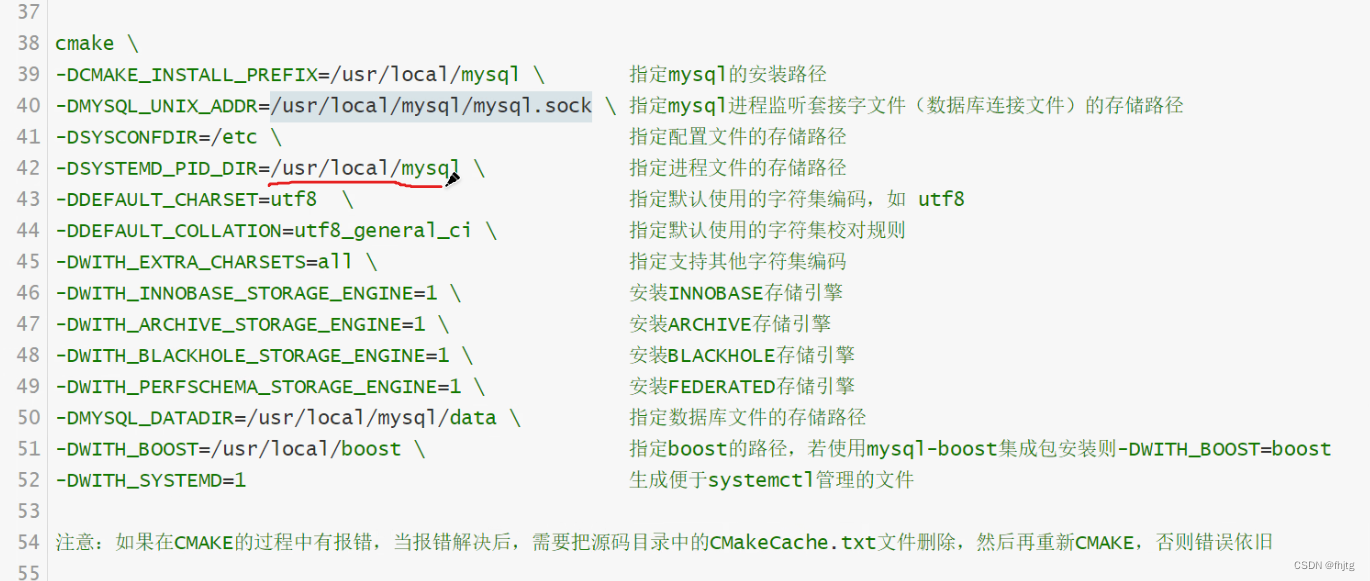
三、编译安装php软件
本次使用的php软件包为:php-7.1.10.tar.bz2
1、安装环境依赖包
yum -y install gd \
libjpeg libjpeg-devel \
libpng libpng-devel \
freetype freetype-devel \
libxml2 libxml2-devel \
zlib zlib-devel \
curl curl-devel \
openssl openssl-devel
2、编译安装
cd /opt
tar jxvf php-7.1.10.tar.bz2
cd php-7.1.10
./configure \
--prefix=/usr/local/php \
--with-mysql-sock=/usr/local/mysql/mysql.sock \
--with-mysqli \
--with-zlib \
--with-curl \
--with-gd \
--with-jpeg-dir \
--with-png-dir \
--with-freetype-dir \
--with-openssl \
--enable-fpm \
--enable-mbstring \
--enable-xml \
--enable-session \
--enable-ftp \
--enable-pdo \
--enable-tokenizer \
--enable-zip
make -j 2
make install
3、路径优化
ln -s /usr/local/php/bin/* /usr/local/bin/
ln -s /usr/local/php/sbin/* /usr/local/sbin/
4、调整PHP配置文件
php有三个配置文件:
php.ini 主配置文件
php-fpm.conf 进程服务配置文件
www.conf 扩展配置文件
#调整主配置文件:
cp /opt/php-7.1.10/php.ini-development /usr/local/php/lib/php.ini
#安装包中有配置文件直接复制改名即可。
vim /usr/local/php/lib/php.ini
--1170行--修改
mysqli.default_socket = /usr/local/mysql/mysql.sock
--939行--取消注释,修改
date.timezone = Asia/Shanghai
php -m #验证安装的模块
#调整进程服务配置文件:
cd /usr/local/php/etc/
cp php-fpm.conf.default php-fpm.conf
vim php-fpm.conf
--17行--去掉";"注释
pid = run/php-fpm.pid
#调整扩展配置文件:
cd /usr/local/php/etc/php-fpm.d/
cp www.conf.default www.conf
5、启动php-fpm
cd /opt/php-7.1.10/sapi/fpm
cp php-fpm.service /usr/lib/systemd/system/php-fpm.service
systemctl restart php-fpm.service
#PHP-FPM(FastCGI Process Manager:FastCGI 进程管理器)是一个 PHPFastCGI 管理器, 由于Nginx服务器不能处理动态页面,需要由 Nginx 把动态请求交给 php-fpm 进程进行解析。四、配置nginx 支持 php 解析
vim /usr/local/nginx/conf/nginx.conf
--45行--添加index.php
index index.html index.htm index.php;
--65行--取消注释,修改
location ~ \.php$ {
root html; $document_root
fastcgi_pass 127.0.0.1:9000;
fastcgi_index index.php;
fastcgi_param SCRIPT_FILENAME /usr/local/nginx/html$fastcgi_script_name; #将 /scripts 修改为nginx的工作目录
#fastcgi_param SCRIPT_FILENAME $document_root$fastcgi_script_name;
#$document_root 代表当前请求在root指令中指定的值
include fastcgi_params;
}
systemctl restart nginx.service
验证PHP 测试页
vim /usr/local/nginx/html/index.php
<?php
phpinfo();
?>
在真机浏览器中验证:
http://192.168.80.13/index.php出现如下界面即可。

验证数据库工作是否正常
mysql -uroot -pabc123
CREATE DATABASE bbs;
GRANT all ON bbs.* TO 'bbsuser'@'%' IDENTIFIED BY 'admin123';
GRANT all ON bbs.* TO 'bbsuser'@'localhost' IDENTIFIED BY 'admin123';
flush privileges;
解释:
#新建数据库用户 bbsuser 密码是admin123 并且授权bbsuser可以访问bbs数据库中的所有资源。
vim /usr/local/nginx/html/index.php #替换原来的测试页内容
<?php
$link=mysqli_connect('192.168.80.13','bbsuser','admin123');
if($link) echo "<h1>Success!!</h1>";
else echo "Fail!!";
?>
浏览器访问 !!!上面index.php文件中的ip地址要改成本机的IP
http://192.168.80.13/index.php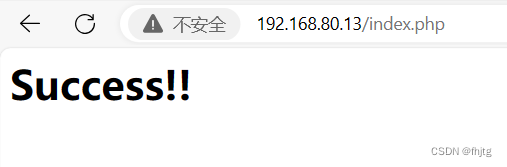
五、安装论坛
需要 Discuz_X3.4_SC_UTF8.zip 安装包
【部署 Discuz!社区论坛 Web 应用】
cd /opt
unzip Discuz_X3.4_SC_UTF8.zip
cd /opt/dir_SC_UTF8/
cp -r upload/ /usr/local/nginx/html/bbs/
调整论坛目录的权限:
cd /usr/local/nginx/html/bbs/
chown -R nginx:nginx ./config/
chown -R nginx:nginx ./data/
chown -R nginx:nginx ./uc_client/
chown -R nginx:nginx ./uc_server/
都要处理
chmod -R 777 ./config/
chmod -R 777 ./data/
chmod -R 777 ./uc_client/
chmod -R 777 ./uc_server/
#该加权方法过于激进,不建议效仿 w-w。
论坛页面访问
http://192.168.80.13/bbs/install/index.php
----------------------------------------------------------------------------------------------------------
数据库服务器:localhost ###本地架设就用localhost,如何不是在在本机上就要填写IP地址和端口号
数据库名字:bbs
数据库用户名:bbsuser
数据库密码:admin123
管理员账号:admin
管理员密码:admin123
----------------------------------------------------------------------------------------------------------
安装完后访问论坛页面:
http://192.168.80.13/bbs/index.php
http://192.168.80.13/bbs/admin.php
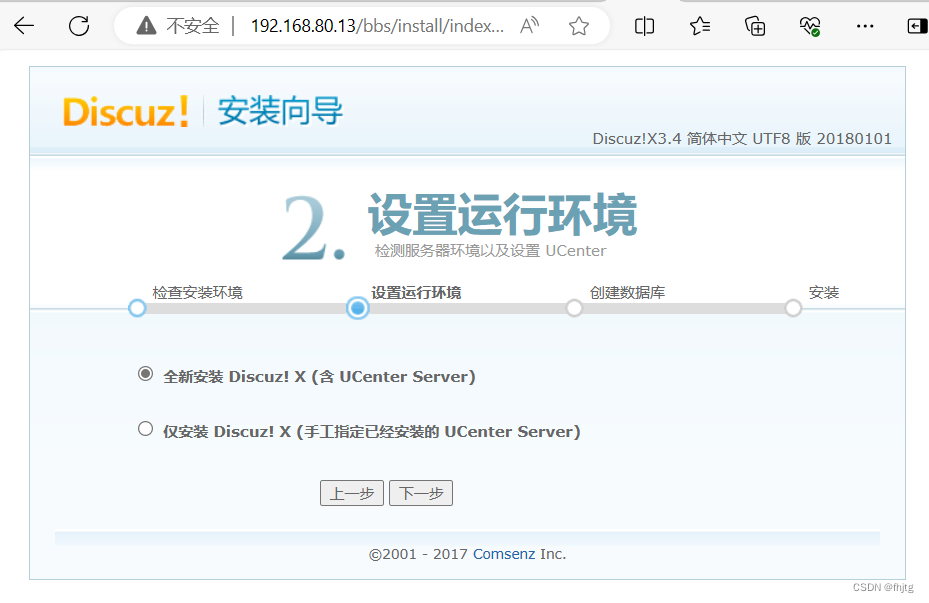
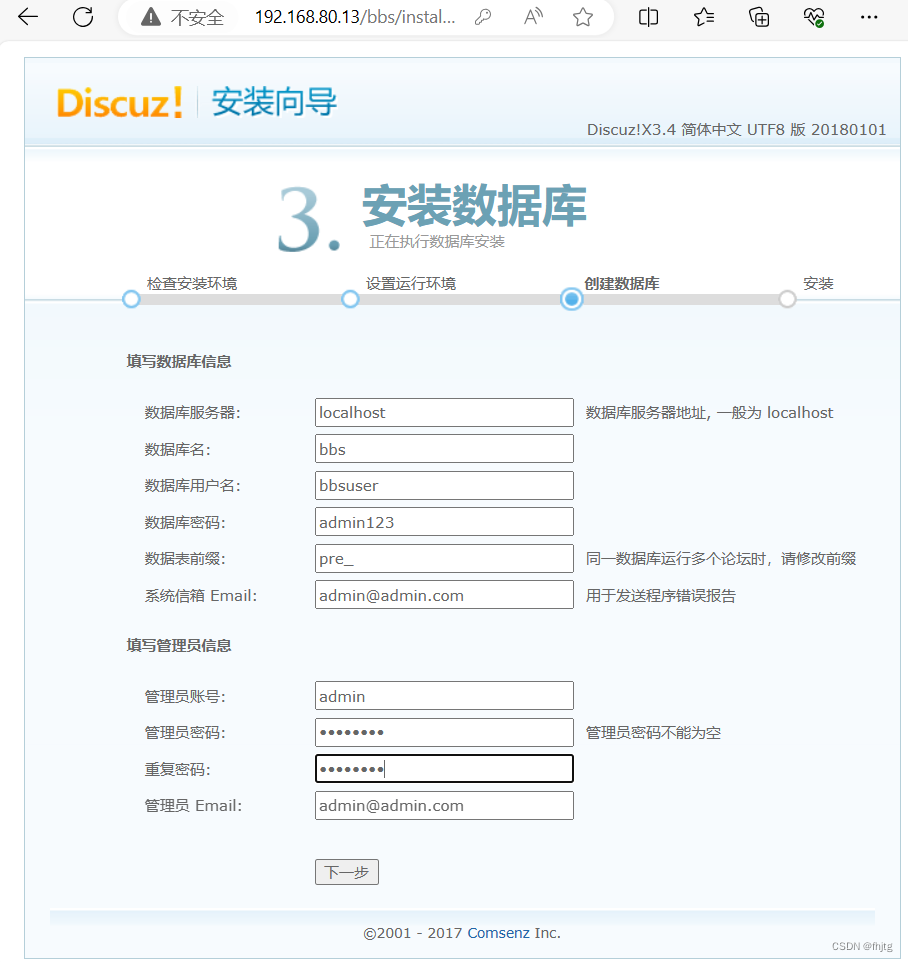
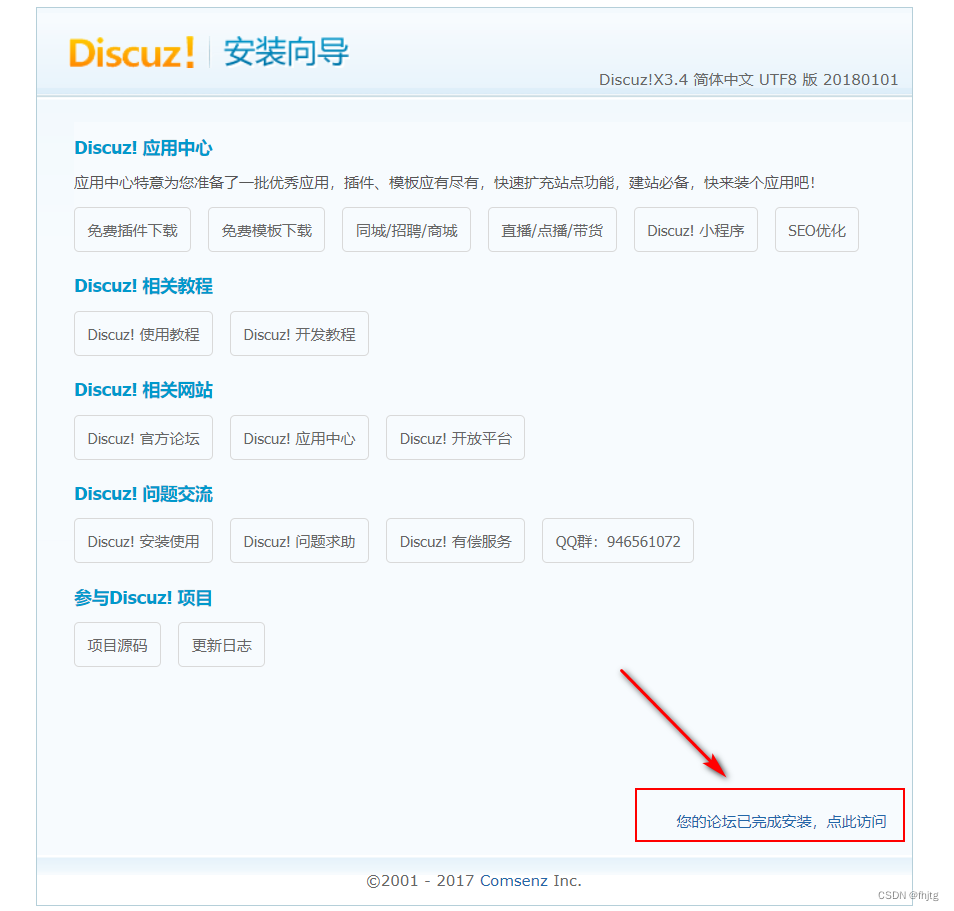
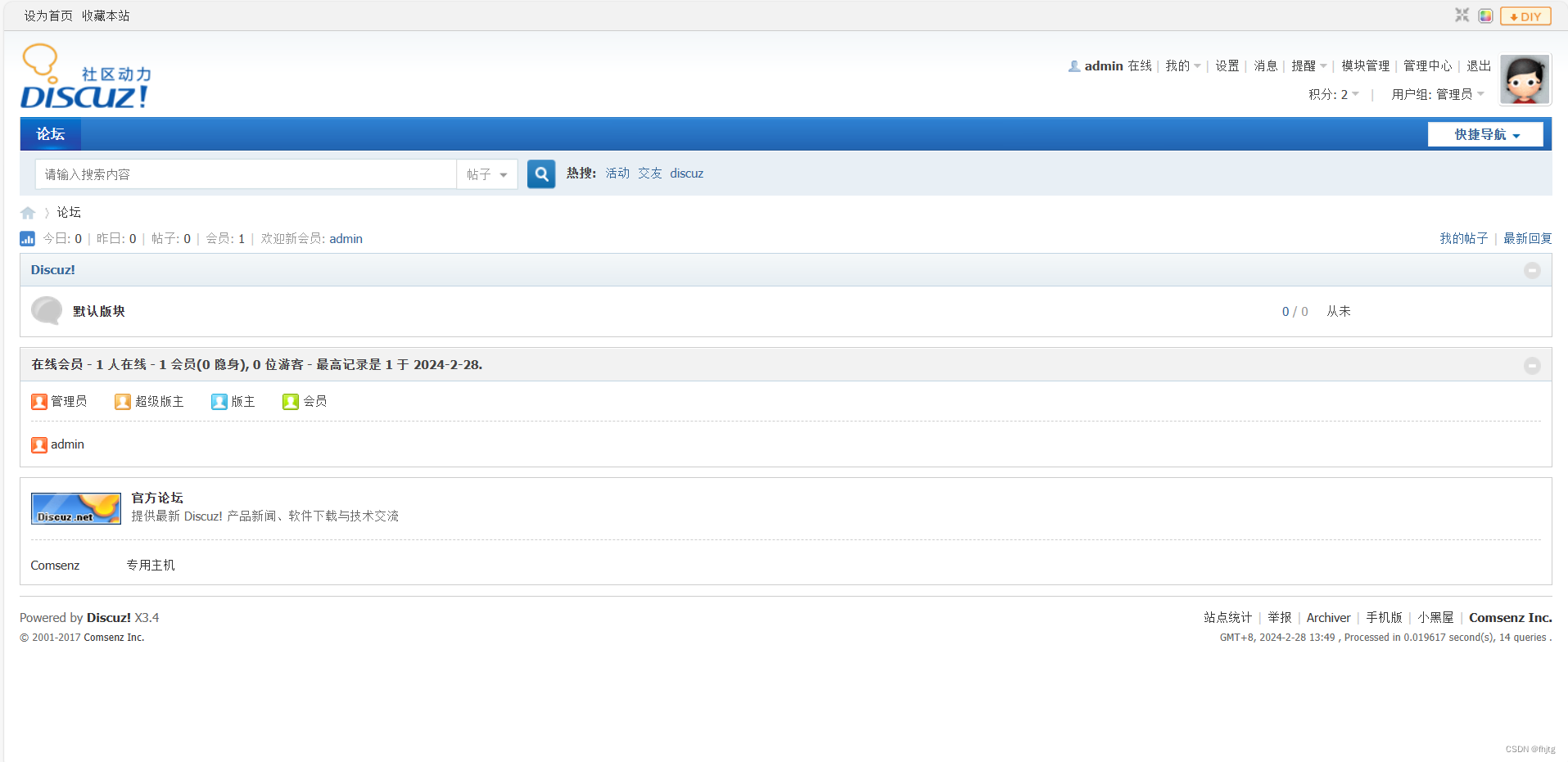
六、安装博客
安装包 wordpress-6.1.1-zh_CN.zip
unzip wordpress-6.1.1-zh_CN.zip
cp -r wordpress /usr/local/nginx/html/
cd /usr/local/nginx/html/
chmod -R 777 wordpress/
mysql -uroot -pabc123
CREATE DATABASE blog;
GRANT all ON blog.* TO 'bloguser'@'%' IDENTIFIED BY 'admin123';
GRANT all ON blog.* TO 'bloguser'@'localhost' IDENTIFIED BY 'admin123';
flush privileges;
http://192.168.80.13/wordpress/wp-admin/install.php
数据库名字:blog
数据库用户名:bloguser
数据库密码:admin123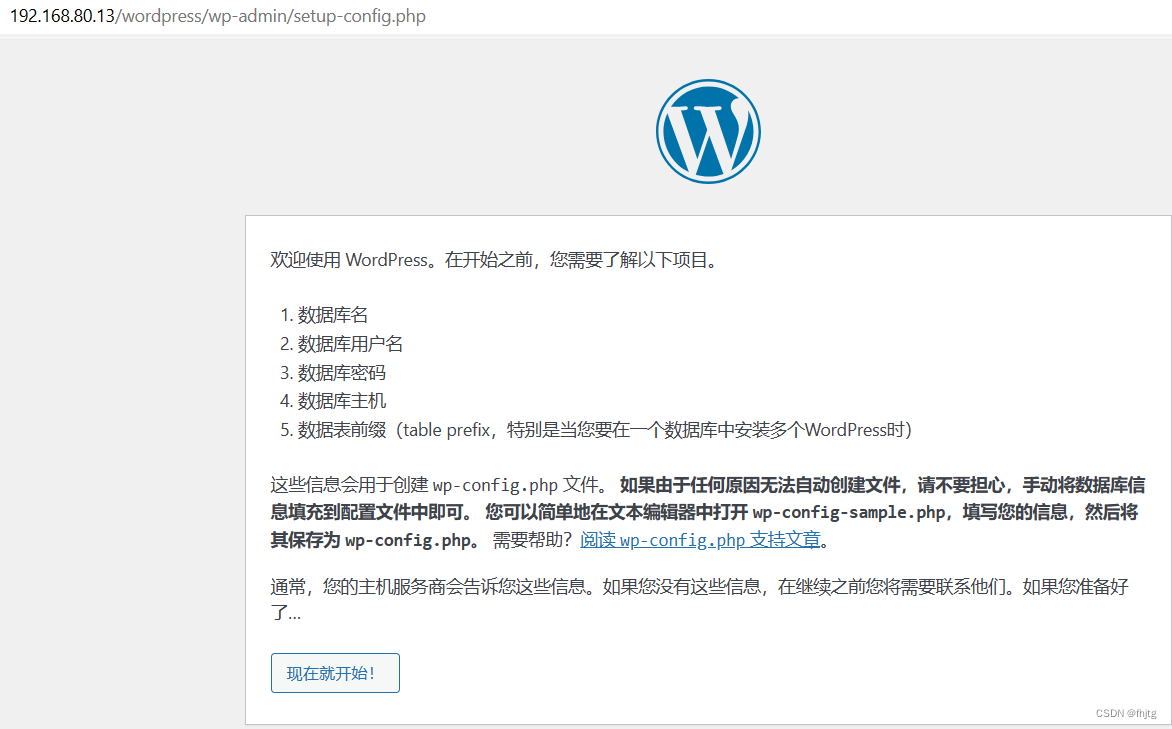
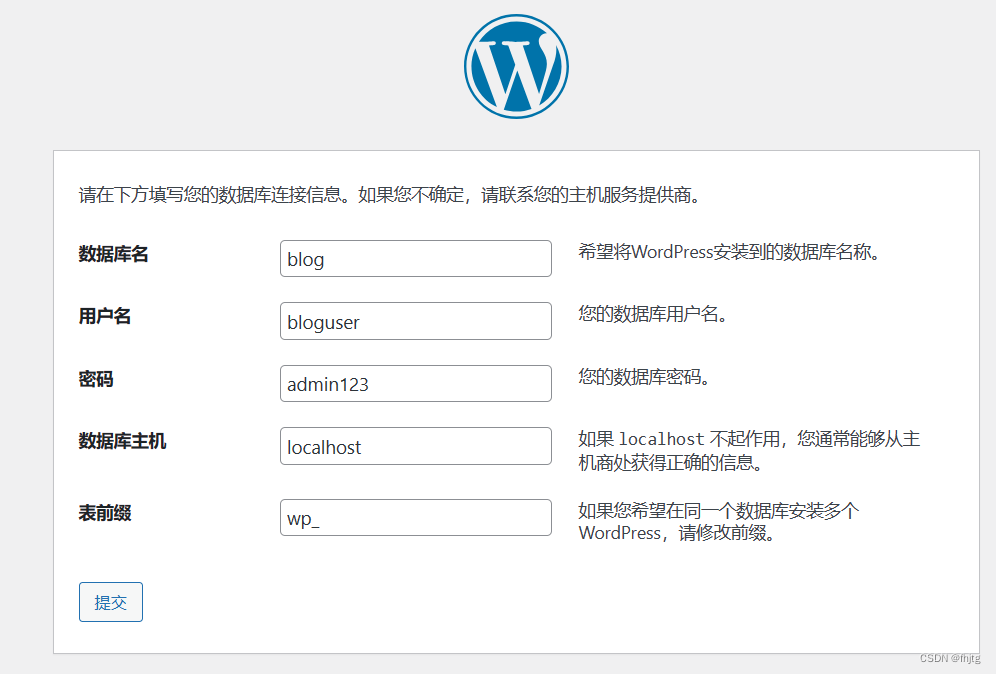
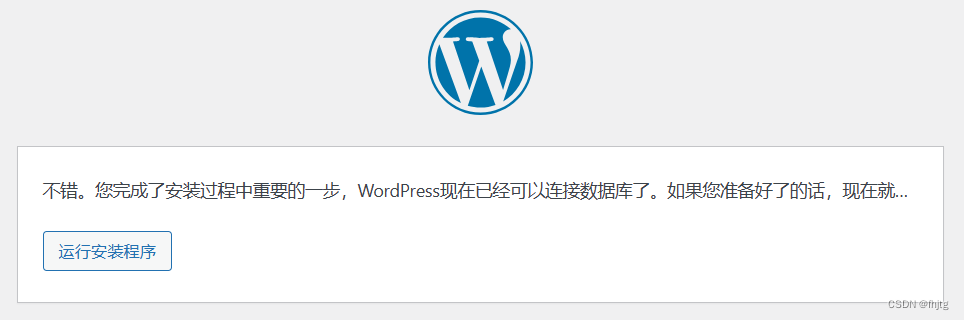

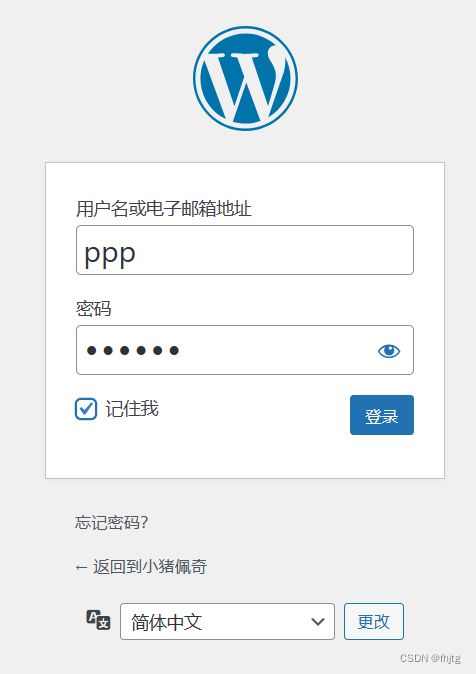

七、关于内核参数调优
默认的Linux内核参数考虑的是最通用场景,不符合用于支持高并发访问的Web服务器的定义,根据业务特点来进行调整,当Nginx作为静态web内容服务器、反向代理或者提供压缩服务器的服务器时,内核参数的调整都是不同的,此处针对最通用的、使Nginx支持更多并发请求的TCP网络参数做简单的配置
修改/etc/sysctl.conf
fs.file-max = 1000000
#表示单个进程较大可以打开的句柄数net.ipv4.tcp_tw_reuse = 1
#参数设置为 1 ,表示允许将TIME_WAIT状态的socket重新用于新的TCP链接,这对于服务器来说意义重大,因为总有大量TIME_WAIT状态的链接存在net.ipv4.tcp_keepalive_time = 600
#当keepalive启动时,TCP发送keepalive消息的频度;默认是2小时,将其设置为10分钟,可更快的清理无效链接net.ipv4.tcp_fin_timeout = 30
#当服务器主动关闭链接时,socket保持在FIN_WAIT_2状态的较大时间
net.ipv4.tcp_max_tw_buckets = 5000
#表示操作系统允许TIME_WAIT套接字数量的较大值,如超过此值,TIME_WAIT套接字将立刻被清除并打印警告信息,默认为8000,过多的TIME_WAIT套接字会使Web服务器变慢net.ipv4.ip_local_port_range = 1024 65000
#定义UDP和TCP链接的本地端口的取值范围net.ipv4.tcp_rmem = 10240 87380 12582912
#定义了TCP接受缓存的最小值、默认值、较大值net.ipv4.tcp_wmem = 10240 87380 12582912
#定义TCP发送缓存的最小值、默认值、较大值net.core.netdev_max_backlog = 8096
#当网卡接收数据包的速度大于内核处理速度时,会有一个列队保存这些数据包。这个参数表示该列队的较大值net.core.rmem_default = 6291456
#表示内核套接字接受缓存区默认大小net.core.wmem_default = 6291456
#表示内核套接字发送缓存区默认大小net.core.rmem_max = 12582912
#表示内核套接字接受缓存区较大大小net.core.wmem_max = 12582912
#表示内核套接字发送缓存区较大大小
注意:以上的四个参数,需要根据业务逻辑和实际的硬件成本来综合考虑net.ipv4.tcp_syncookies = 1
#与性能无关。用于解决TCP的SYN攻击net.ipv4.tcp_max_syn_backlog = 8192
#这个参数表示TCP三次握手建立阶段接受SYN请求列队的较大长度,默认1024,将其设置的大一些可使出现Nginx繁忙来不及accept新连接时,Linux不至于丢失客户端发起的链接请求net.ipv4.tcp_tw_recycle = 1
#这个参数用于设置启用timewait快速回收net.core.somaxconn=262114
#选项默认值是128,这个参数用于调节系统同时发起的TCP连接数,在高并发的请求中,默认的值可能会导致链接超时或者重传,因此需要结合高并发请求数来调节此值。net.ipv4.tcp_max_orphans=262114
#选项用于设定系统中最多有多少个TCP套接字不被关联到任何一个用户文件句柄上。如果超过这个数字,孤立链接将立即被复位并输出警告信息。这个限制指示为了防止简单的DOS攻击,不用过分依靠这个限制甚至认为的减小这个值,更多的情况是增加这个值
pam 资源限制
在/etc/security/limits.conf 最后增加:
* soft nofile 65535
* hard nofile 65535
* soft nproc 65535
* hard nproc 65535